步骤如下:
1、按Win+x组合键打开超级菜单,【命令提示符(管理员)】;
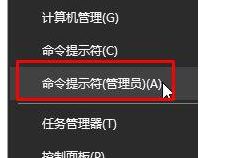
2、format g:(其中g为当前插在电脑上的U盘盘符),按回车键执行,此时提示准备操作完成后按回车键继续操作提示,继续按回车即可;
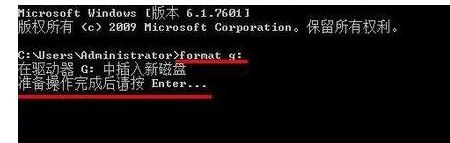
3、耐心等待完成进度百分比到100% ;

4、U盘低格命令操作完成后,会询问U盘卷标字符是否<11,如果没有,按回车键继续;

5、等待弹出“格式化已完成”的提示,我们就可以正常打开U盘了,完美解决无法格式化的问题!

上述的方法只是让大家以命令方式来格式化U盘,如果格式化功能失效,可以先重启一下试试,不行的话可能需要重置Win10系统。